삼성 갤럭시 휴대폰을 사용하고 있다면 다양한 어플을 설치해서 이용하게 됩니다. 앱을 처음 설치할 때 접근권한 허용을 선택해야 되는 경우가 있는데 원활한 앱 사용을 위해서는 권한 허용을 해주면 되고 정상적인 경로로 설치하려는 앱인 경우에는 권한 허용에 신중해질 필요가 있습니다. 아무튼 이미 설치한 어플의 접근 권한 허용 설정을 변경해 줄 수도 있습니다. 이미 허용되어 있는 액세스 권한이라면 앱 사용 중에만 허용, 항상 확인, 허용 안 함으로 변경 선택이 가능하며 허용되지 않은 접근 권한인 경우에는 액세스 권한 허용으로 변경해 줄 수 있습니다.
기본적으로 어플 권한허용을 해주게 되는 항목은 사진/동영상/마이크/알림/위치(GPS)/연락처/전화 통화/카메라 권한이 있으며 이외로 네트워크 연결 보기, wifi 연결 보기, 완전한 네트워크 접근, 구글 서비스 구성 읽기, 시작할 때 실행, 진동 제어, NFC 제어, 인터넷에서 데이터 받기, 앱 저장공간 계산, 휴대전화가 절전 모드로 전환되지 않도록 설정, 배지 알림 읽기, 포그라운드 서비스 실행, 생체 인식 하드웨어 사용, 오디오 설정 변경, 지문 하드웨어 사용, 더 높은 샘플링 레이트로 센서 데이터 액세스 등의 권한이 있습니다.
설치하려는 어플에 따라 요구하는 권한허용이 상이할 수 있으며 설치 후에도 권한 설정 변경을 언제든지 해줄 수 있습니다. 그리고 사용하고 있는 갤럭시 기기 종류나 소프트웨어 업데이트 상황에 따라서 보이는 화면이 상이할 수 있으니 참고하는 정도로 보시길 바랍니다.
갤럭시 권한허용 변경 설정 방법
앱 권한 설정하려는 앱 아이콘(예로 유튜브 아이콘)을 누르고 있으면 아래 이미지와 같이 메뉴 팝업창이 표시됩니다. 오른쪽 위에 “ⓘ” 느낌표 작은 모양을 터치합니다.
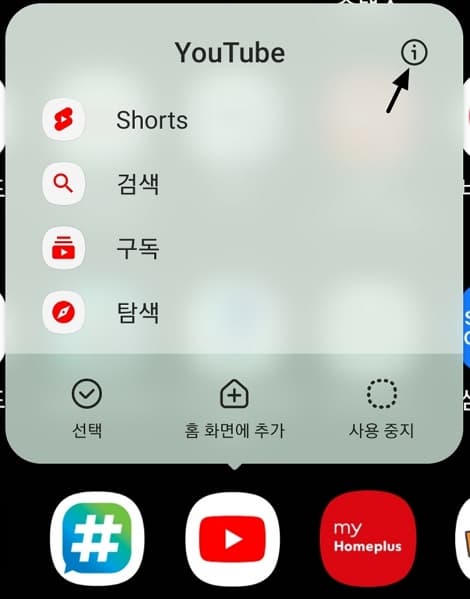
앱 권한 조회
애플리케이션 정보 화면이 뜨면 개인정보 보호 항목에서 권한 메뉴를 터치합니다.

그럼 허용된 권한과 허용되지 않은 권한을 확인해 볼 수 있습니다. 그리고 화면 맨 아래에 사용하지 않는 앱 설정에서 사용하지 않을 때 앱 활동 일시정지를 활성화해 주면 권한 제거, 임시파일 삭제, 알림 중지 설정도 해줄 수 있습니다.(데이터 보호 차원에서 몇 개월 동안 어플 사용하지 않으면 설정된 권한이 삭제됨)
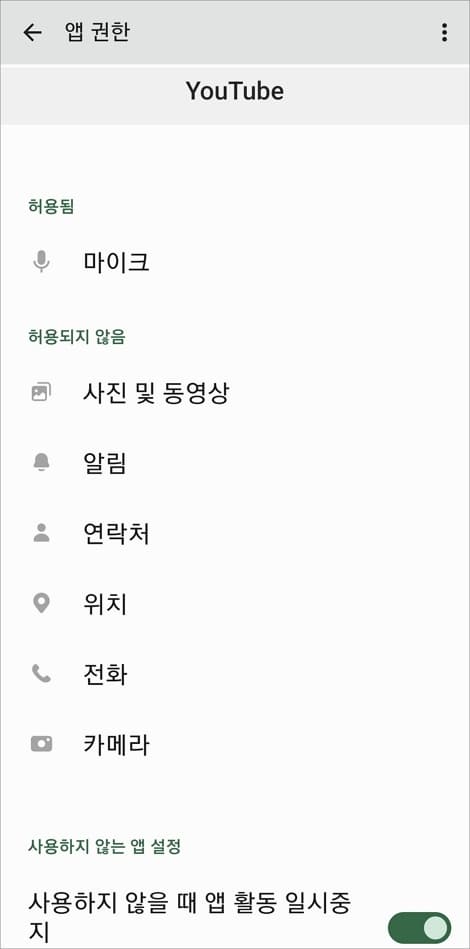
액세스 권한 변경
갤럭시 권한 허용 설정을 변경하려면 각 항목을 터치해서 액세스 권한을 변경 선택해 주시면 됩니다. 허용됨 권한이면 허용 안 함/항상 확인/ 앱 사용 중에만 허용 중 하나를 선택하시면 되고 허용되지 않음에서는 허용 선택을 해주시면 됩니다.
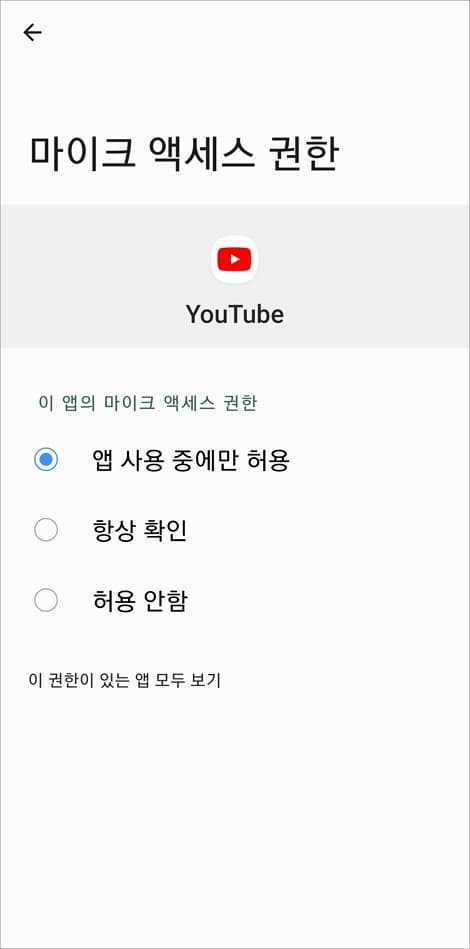
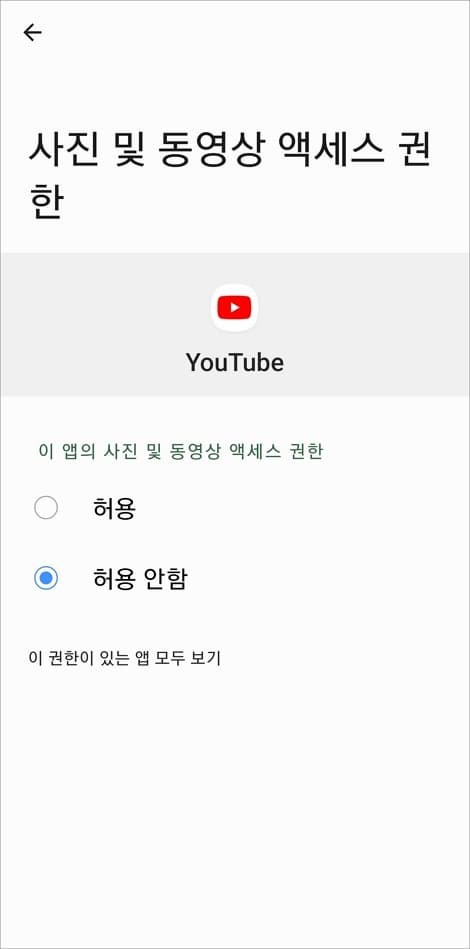
갤럭시 앱 접근 권한은 언제든지 변경 설정이 가능하며 설정 앱에서 작업하려면 애플리케이션 메뉴를 선택하고 목록에서 앱을 선택 후 권한 설정을 해주시면 되겠습니다.